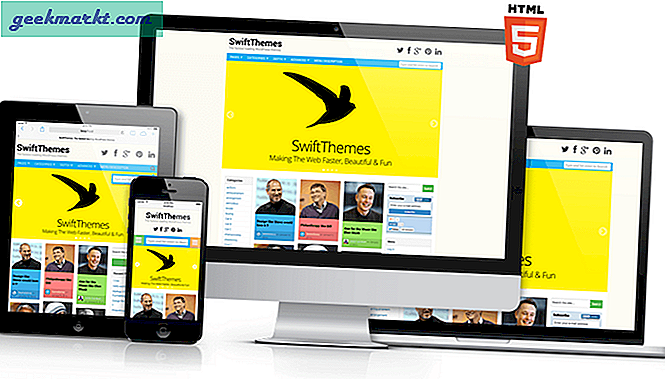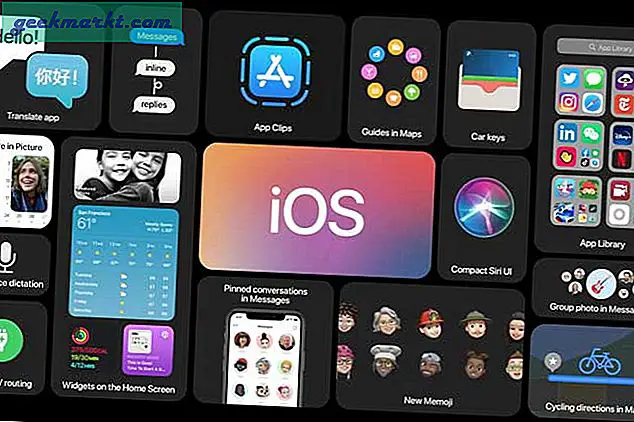Selv med ny konkurranse fra rivaler som Nebula, Vimeo og Dailymotion, forblir YouTubes popularitet intakt. Googles strømmetjeneste når faktisk nye høyder av inntekter og fortjeneste for hvert år som går. Tjenesten er imidlertid ikke ugyldig for problemer heller. Vi har hatt et problem med YouTube-avspilling på iPhone, spesielt når en ny versjon av iOS ruller ut. Hvis du er i samme båt som oss, er det på tide å feilsøke YouTube som ikke fungerer på iPhone-problemet, og begynne å glede deg over TechWiser-innholdet for å bli enda klokere!
Fix YouTube fungerer ikke på iPhone
La oss starte listen med grunnleggende rettelser for å feilsøke internettforbindelsen på iPhone.
1. Kontroller Internett-tilkobling
Først bør du sjekke internettforbindelsen på iPhone for å sikre at YouTube lastes riktig. Hvis det er et problem med internettforbindelsen på enheten din, vil ingen tjenester fungere, enn si YouTube. Følg listen vår for å fikse internettforbindelsen på iPhone.

- Deaktiver flymodus fra kontrollsenteret.
- Sørg for å koble til 5 GHz Wi-Fi-tilkoblingen og ikke 2,4 GHz.
- Bruk apper som Speedtest for å sjekke internettets nåværende hastighet.
2. Sjekk YouTube-serverne
Før vi fortsetter å gjøre endringer på iPhone, la oss først sjekke YouTube-serverne og se om det er et problem fra Googles side. Besøk Downdetector og søk etter YouTube. Hvis du merker tunge pigger og andre brukere som rapporterer om YouTube-avbrudd, har du ikke annet valg enn å vente på at Google skal fikse problemet fra deres side.
3. Tilbakestill ruteren
Noen ganger kan ruteren være den virkelige skyldige bak internettproblemet på iPhone. Det vil imidlertid påvirke alle tilkoblede enheter. Du må tilbakestille ruteren og oppgradere fastvaren til den nyeste tilgjengelige versjonen.
4. Start YouTube på nytt
En enkel løsning som å fullstendig lukke YouTube-appen fra multitasking-menyen og deretter åpne den igjen, kan fikse YouTube som ikke fungerer for iPhone-problemet for deg.

5. Slå av appbegrensninger
YouTube er sikkert vanedannende. På et tidspunkt bruker du en informativ video og ser på et par timer sjiraff som danser i en dyrehage etter et par timer. Vi har alle vært der. iOS-systemet lar deg plassere appbegrensninger på en bestemt app slik at du ikke blir avhengig av en app eller tjeneste.

Hvis YouTube er på den listen, må du fjerne den fra Innstillinger > Skjermtid > Appgrenser. Sveip til venstre på YouTube og velg Slett.
6. Forlat YouTube-testen fra Testflight
YouTube lar deg beta-teste kommende funksjoner via Testfly app på iPhone. Hvis du er en del av et slikt program, er det på tide å forlate det og bruke den stabile versjonen fra App Store.

Åpne Testfly app på iPhone og velg YouTube. Trykk på Stopp testen og du er god å gå.
7. Oppdater YouTube
Hvis du allerede bruker en stabil versjon av YouTube og står overfor et problem med avspillingsfeilen, kan du fortsette og oppdatere appen til den nyeste versjonen fra App Store.
8. Tilbakestill nettverksinnstillinger
Noen ganger kan problemet være fra din lokale mobiloperatørside. Heldigvis lar Apple deg tilbakestille nettverksinnstillinger fra innstillingsmenyen på enheten. Følg trinnene nedenfor.
1. Åpne Innstillinger-appen på iPhone.
2. Gå til Generell > Nullstille og velg Tilbakestill nettverksinnstillinger fra følgende meny.

9. Bruk inkognitomodus på YouTube
YouTube fungerer ikke på iPhone kan være knyttet til din personlige Google-konto. For en midlertidig løsning kan du bytte til inkognitomodus fra YouTube-profilmenyen og begynne å bruke tjenesten.

10. Oppdater iPhone
YouTube-problemer på iPhone kan være knyttet til den nyeste iOS-versjonen på enheten. Heldigvis er Apple raskt med å løse slike problemer med en programvareoppdatering.
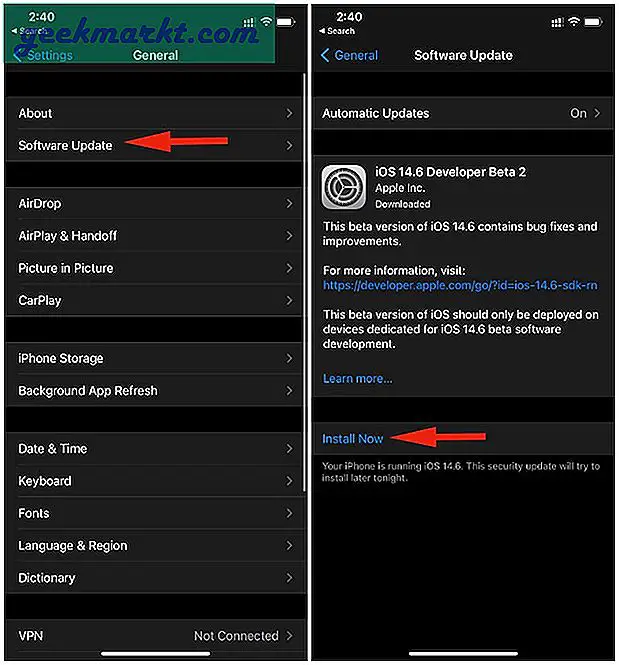
Åpne Innstillinger-appen på iPhone og gå til Generell > Programvare oppdatering og installer den siste tilgjengelige iOS-versjonen på enheten.
Wrap Up: Jobber YouTube på iPhone Nå
YouTube er en må-ha-app for enhver plattform. YouTube som ikke fungerer for iPhone kan være en skikkelig hodepine for deg. Spesielt i den nåværende tiden hvor alle er avhengige av tjenester som YouTube for å lære nye ferdigheter. Gå gjennom feilsøkingstipsene ovenfor og fikse YouTube-problemene på iPhone.